QL-500A
FAQ & Fehlerbehebung |
Wie installiere/wechsle ich die Etikettenrolle?
![]() Um eine neue Etikettenrolle zu installieren
Um eine neue Etikettenrolle zu installieren
![]() Um eine Etikettenrolle zu entfernen
Um eine Etikettenrolle zu entfernen
Um eine neue Etikettenrolle zu installieren:
-
Drücken Sie die EIN/AUS-Taste, um den Drucker auszuschalten.
-
Halten Sie die DK-Rollenfachabdeckung an den Seiten in der Nähe der Vorderseite des Druckers und heben Sie sie zum Öffnen fest an.
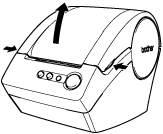
-
Rollenentriegelungshebel (1) nach oben ziehen und die Schutzfolie (2) des Druckwerks entfernen. (nur QL-500/550)
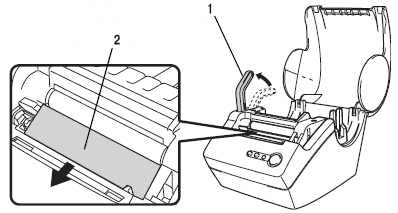
-
Setzen Sie die Spule der DK-Rolle entlang der Spulenführungen des Druckers ein.Achten Sie darauf, dass die Spulenarme (3) fest in die Spulenführungen (4) auf der linken und rechten Seite eingesetzt sind.
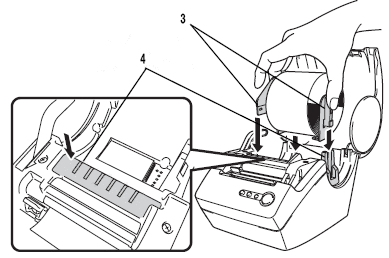
-
Heben Sie den Rollenentriegelungshebel (5) an und führen Sie dann das Ende der DK-Rolle unmittelbar vor dem Schneidwerkzeug (7) in das Druckwerk (6) ein.
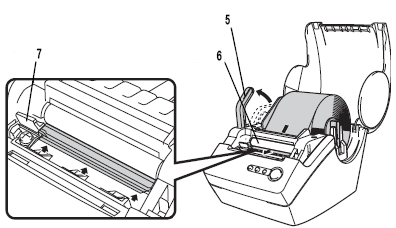 Wenn Sie das Ende der DK-Rolle nicht in das Druckwerk einfädeln können, führen Sie es so weit wie möglich ein, senken Sie den Rollenentriegelungshebel und schliessen Sie den Deckel. Drücken Sie dann die FEED-Taste, um die Rolle einzustellen.
Wenn Sie das Ende der DK-Rolle nicht in das Druckwerk einfädeln können, führen Sie es so weit wie möglich ein, senken Sie den Rollenentriegelungshebel und schliessen Sie den Deckel. Drücken Sie dann die FEED-Taste, um die Rolle einzustellen. -
Senken Sie den Etikettenhebel und schliessen Sie dann die DK Rollfachabdeckung.
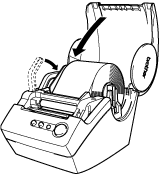
Um eine Etikettenrolle zu entfernen:
-
Drücken Sie die EIN/AUS-Taste, um den Drucker auszuschalten.
-
Halten Sie die DK-Rollenfachabdeckung an den Seiten in der Nähe der Vorderseite des Druckers und heben Sie sie zum Öffnen fest an.
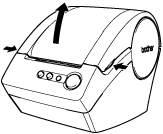
-
Heben Sie den Etikettenhebel an.
Halten Sie die Etikettenrolle an den Spulenarmen und ziehen Sie die eingefügte DK-Rolle nach oben.

-
Senken Sie den Etikettenhebel und schließen Sie dann die Abdeckung des DK-Rollenfachs.

Rückmeldung zum Inhalt
Helfen Sie uns dabei, unseren Support zu verbessern und geben Sie uns unten Ihre Rückmeldung.
